[開箱] ASUS 華碩 E510MA-0431WN4120 夢幻白 (15.6/N4120/8G/256G SSD) 平價文書筆電開箱
現在要買筆電幾乎都是 2 萬元以上才會買到好用的筆電,整體效能有中等以上。
這次要挑選 2 萬以下,效能還 OK 的電腦,確實有一點難度,外加最近筆電大缺貨,我確實有看到一些便宜好用的筆電,但是全都缺貨。
因為疫情的關係,不管是學生還是上班族,都改成遠距教學或線上會議,從 2021年 5 月開始,台灣筆電大廠 ASUS, Acer 的筆電都供不應求。
這次在 8 月底要買一台平價筆電時,發現市場上的缺貨潮還是存在,能選擇的不多,但最後還是找到一台便宜好看好用的筆電來入手。
ASUS 華碩 E510MA-0431WN4120 我的入手價是 16,900。
會買這台筆電並不是我要使用的,是買給妻妹(小姨子)使用,她還是一位學生,平常用電腦就是打打報告,偶爾上網、看看影片等等。
對筆電的效能沒有很要求,但我還是以我的經驗,找一台 CP 值高的文書筆電,讓她用這台電腦可以用久一點。
接下來先介紹一下我買這台筆電的規格、外型,然後再來分享我挑選筆電的方法。
ASUS 華碩 E510MA-0431WN4120 15.6吋輕薄筆電 夢幻白官方介紹

這是在良興電腦商品的介紹頁,在官網主打的優勢是紅點設計大獎,輕巧登場,螢幕可平放至 180°。
在外型上白色筆電就是有一種高級時尚的亮點,對女生來說,外型馬上就接受了。
這個是官方有趣的影片,可以看一下
官方主打 3 種亮麗的顏色。

ASUS 華碩 E510MA 總共有 3 種顏色可選擇,分別是夢幻白 玫瑰金 夢想藍

另外我還發現有一款星夜黑 可以選擇。
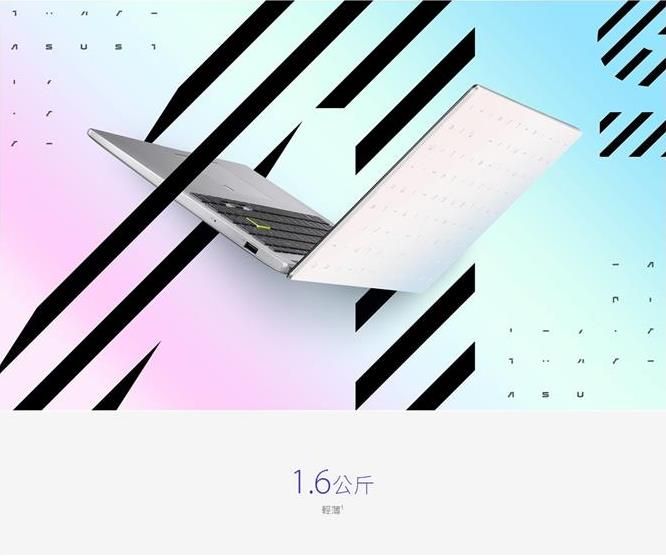
這台雖然是 15.6 吋,但重量很輕只有 1.6 公斤,我實際拿起來也覺得特別輕,不像是 15.6 該有的重量。

官網這張介紹圖跟這台電腦的規格不太一樣,因為相同型號可以配備不同規格。
我推薦買的是四核心、256GB 及 8GB 版本,這樣用起來才會順手。
這台筆電可以搭載 Windows 10 Home (S 模式) 及 Windows 10 Home 兩種作業系統,
我推薦買 Windows 10 Home 版本,這才是大家常用的版本。
而 Windows 10 Home (S 模式) 是一種簡化版本,無法安裝網路上的軟體,只能從微軟的商店中下載軟體安裝。
如果我拿到 Windows 10 Home (S 模式) 也是會想辦法重灌成 Windows 10 Home。
在購買之前,可以問一下客服你要買的電腦是 Windows 10 Home (S 模式) 還是 Windows 10 Home。
如果只有 Windows 10 Home (S 模式) 是可以事後重灌成 Windows 10 Home 的。
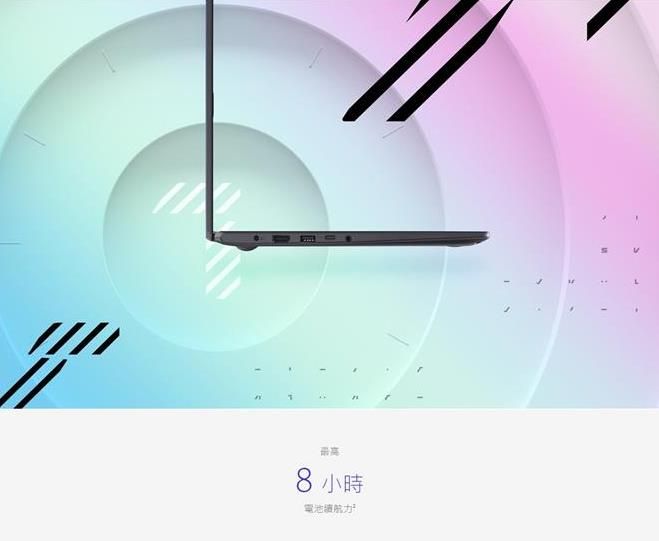
電池有長效續航力,可維持 8 小時,這點我是覺得不錯,有時候帶出門只想用 2-3 小時,那就不用再帶充電線了。
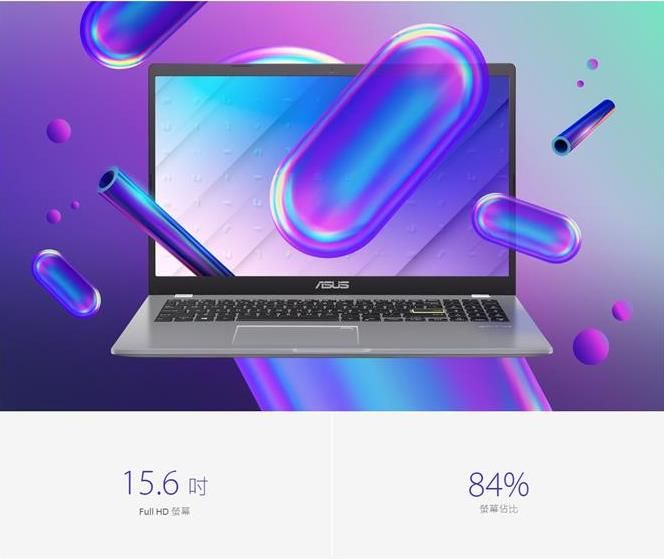
現在買筆電要求窄邊框已經是必要的了,沒有窄邊框就覺得不好看,這台有 84% 的螢幕佔比,窄邊框讓螢幕顯的更大。

能將螢幕壓平至 180° 我覺得蠻酷的,只是還沒想到何時會將筆電壓平來使用。
規格說明
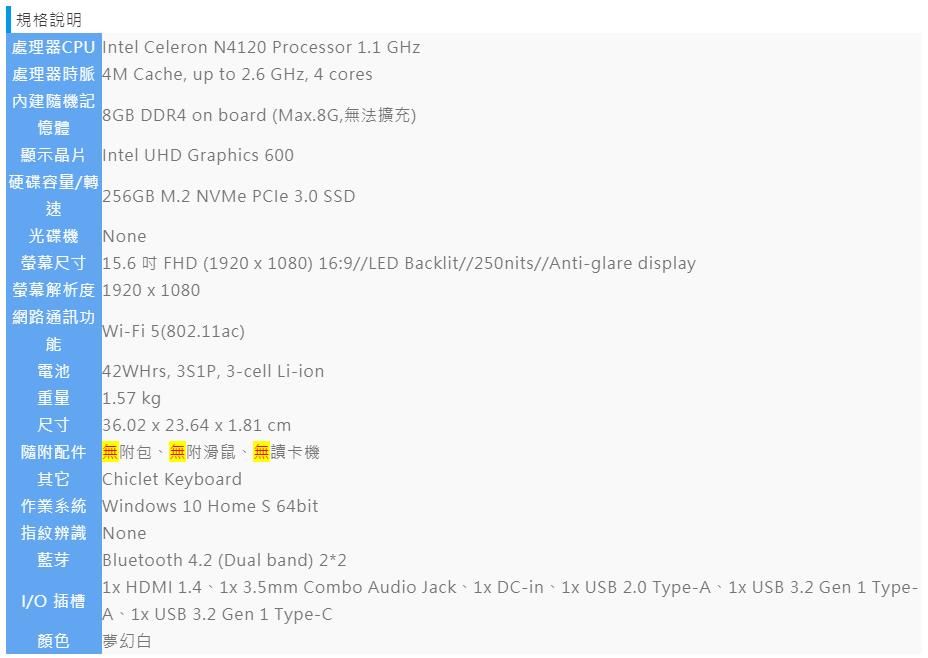
我分享一下我如何評估這張規格表的。
● 處理器 CPU
Intel Celeron 是 Intel 最低階的 CPU 型號,也是這一台電腦會這麼低價的主因,而我依然會選擇它的原因是因為只要搭配 SSD 硬碟,整體效能就不會太差。
CPU 發展的很快,就算是普通的 CPU 也是跑的很快,過去會覺得電腦慢,大多是卡在傳統硬碟跑太慢,使用 SSD 會比選好的 CPU 更重要。
● 處理器時脈
雖然是最低階的 CPU,但保有 4 核心對使用體驗速度會提升不少,減少卡頓的問題。
● 內建隨機記憶體
8 GB 是 Windows 10 運行基本的要求,已經很夠用了。
如果是 4 GB 的記憶體,我建議直接放棄不要買。
● 顯示晶片
這是內建顯示卡,因為文書機的關係,用不到太好的顯示晶片。
不建議拿這台來跑遊戲。
● 硬碟容量/轉速
256 GB SSD 硬碟對一般使用者也夠用了,作業系統要給它 100 GB 空間運作,剩下的就拿來儲存個人資料。
● 螢幕尺寸
螢幕的大小就看個人喜好,通常大一點的螢幕反而會比較便宜,因為不用要求把硬體設備做到很小。
我比較在乎的解析度一定要有 FHD (1920 x 1080)。
● 重量
1.57 kg 以 15.6 吋筆電來說,這重量可以接受,算輕的。
● 作業系統
這裡寫 Windows 10 Home S 64bit,在購買之前,可以問一下客服你要買的這台電腦是 Windows 10 Home (S 模式) 還是 Windows 10 Home。
● I/O 插槽
USB 插槽左右各有一個,還有 HDMI、Type-C、音源孔。
以上我分析完官網看到的資料,接下來就看看我實際收到的開箱。
ASUS 華碩 E510MA-0431WN4120 夢幻白開箱
沒有附其他的電腦包,滑鼠,所以箱體就小小一個。
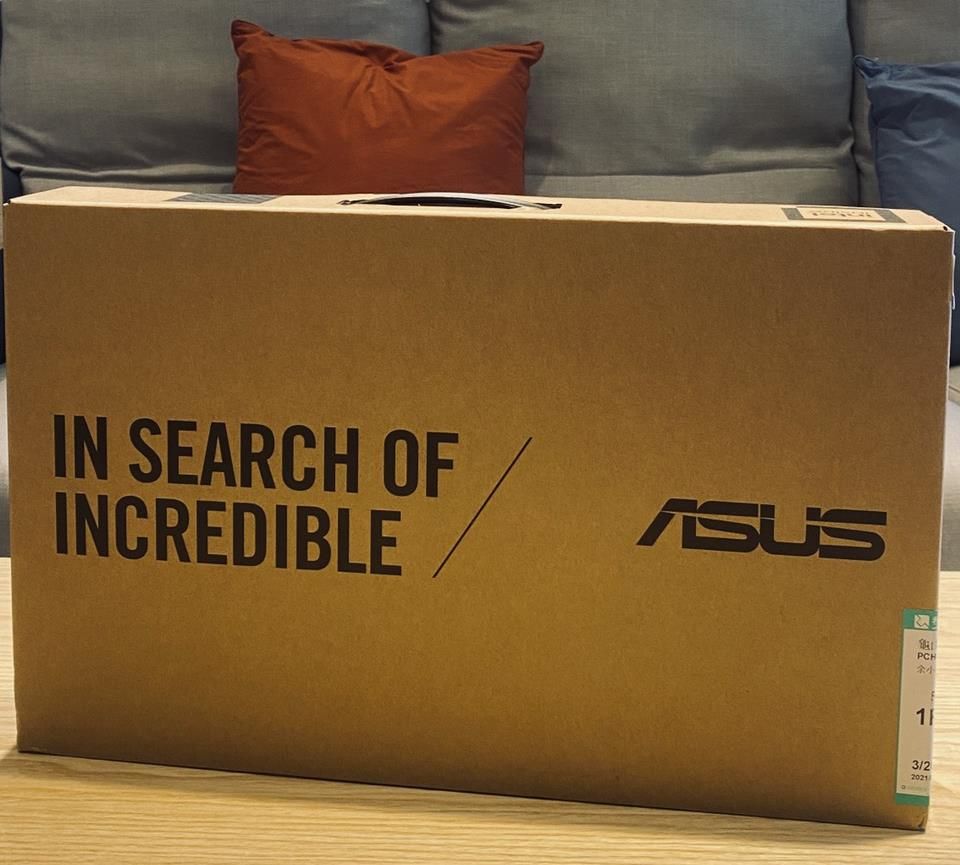
外箱後面的型號。
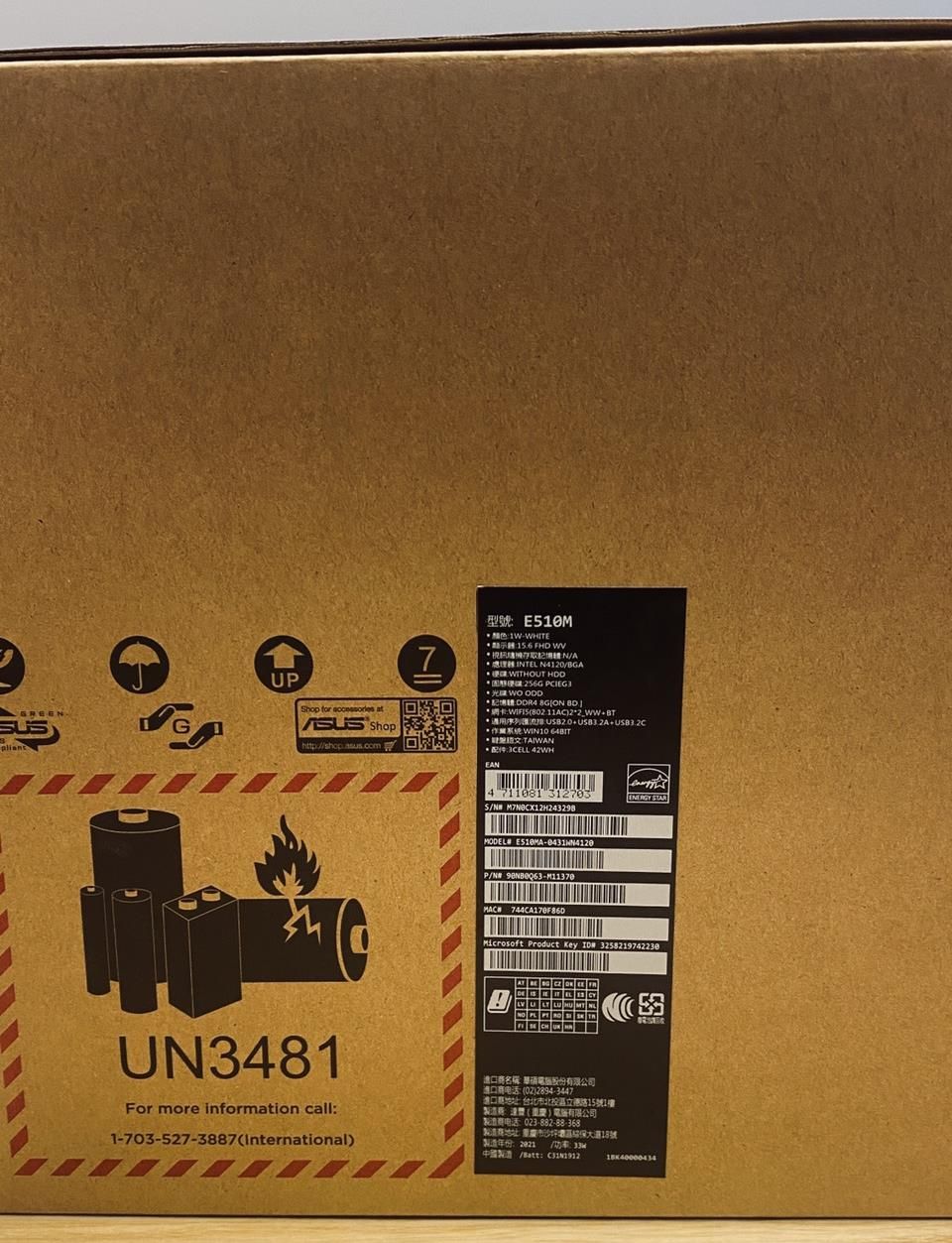
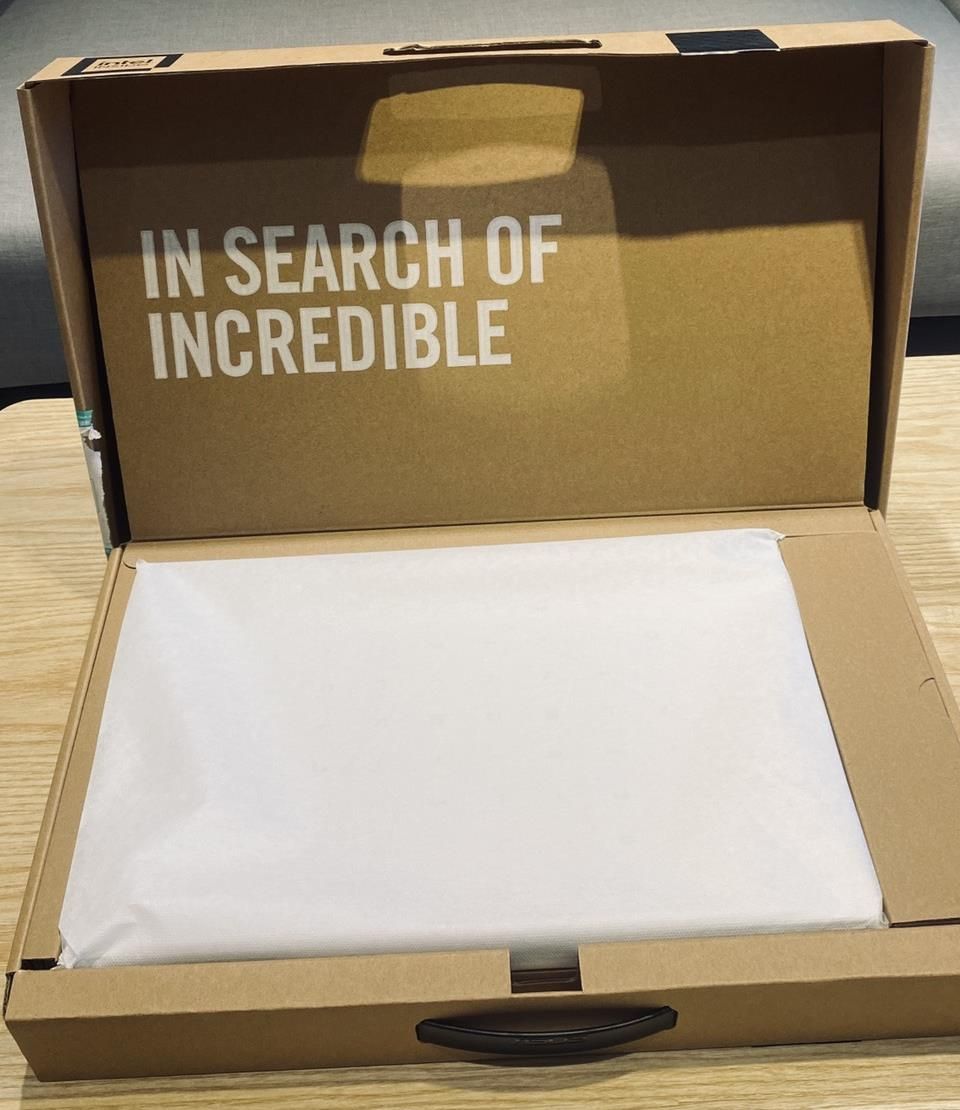

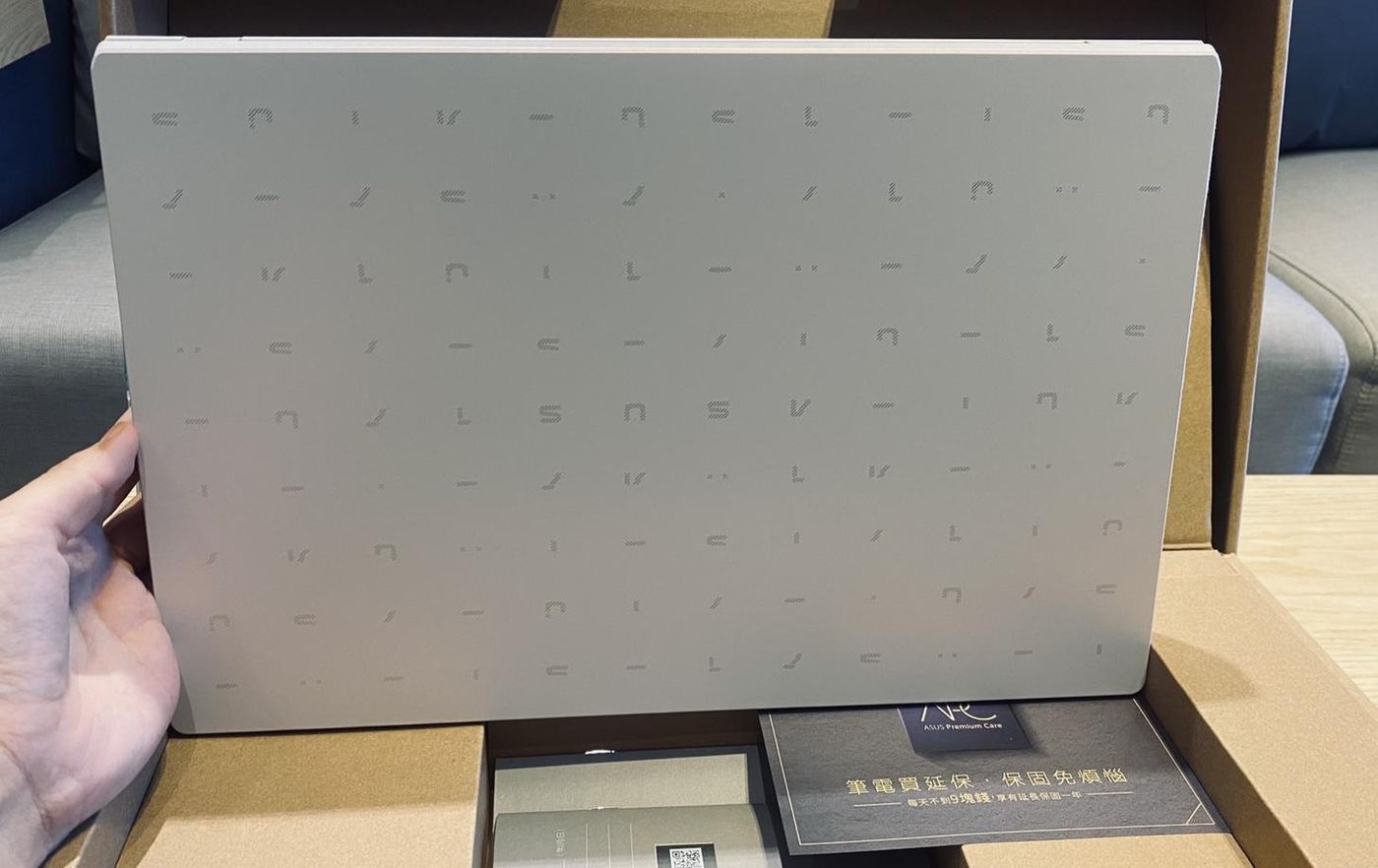


開機了。

壓平了,看起來真不像是筆電,但也不能翻過來 360 度當平板用。
對了,這台沒有觸控功能喔。
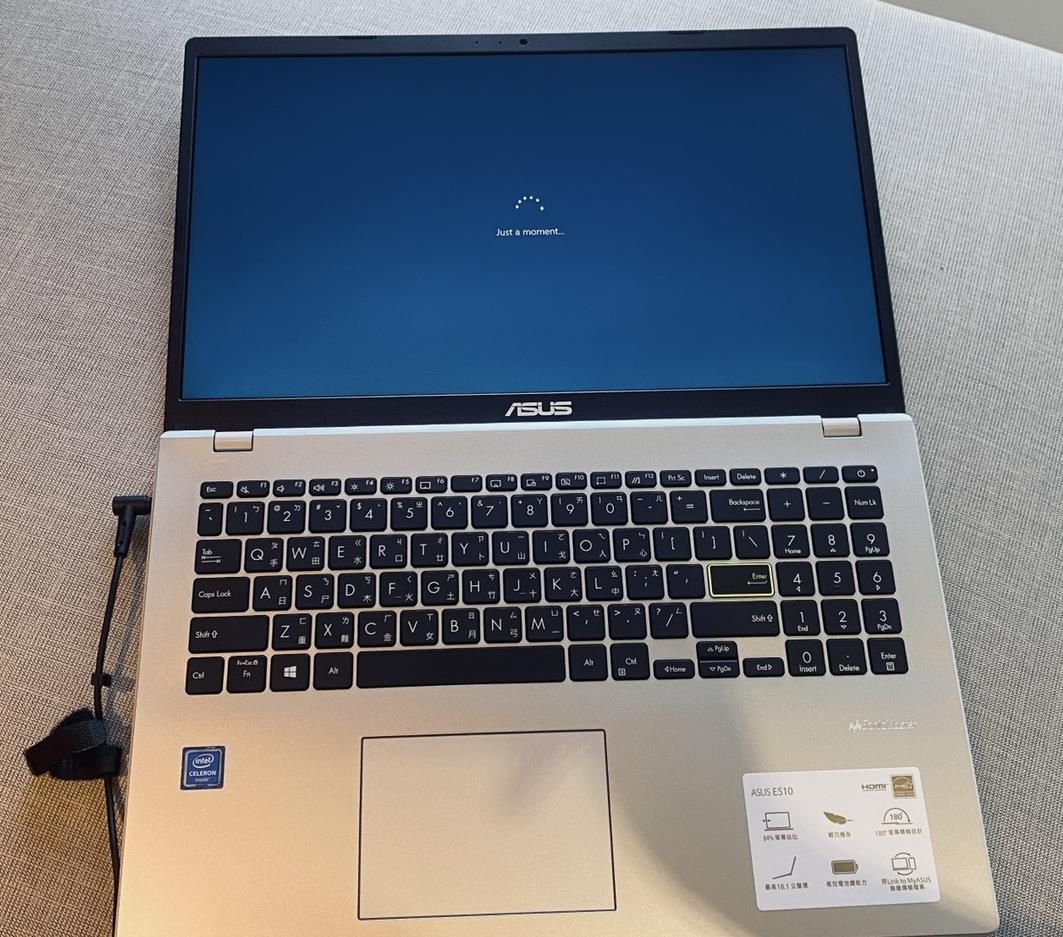
開機完成,進入桌面。

換到房間再拍一次。
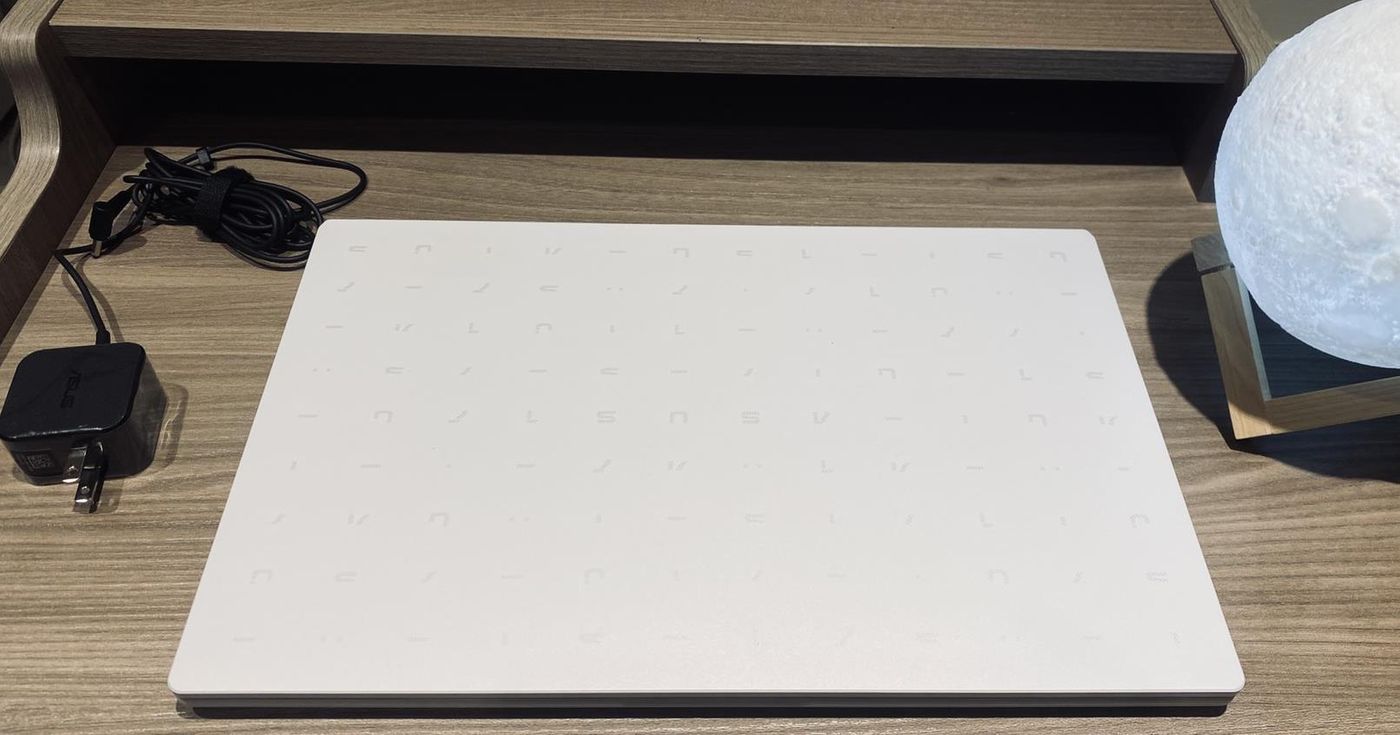

鍵盤的 Enter 有黃邊,鍵盤按起來有彈性,蠻好按的。

它的變壓器真的超小的,外出帶著也不重。

ASUS 華碩 E510MA-0431WN4120 夢幻白效能檢視
使用這台筆電,開啟所有功能,一開始都會讓 CPU 飆高接近 100%,但使用起來並不會覺得卡頓,
等待軟體開啟後,CPU 就會降下來了。
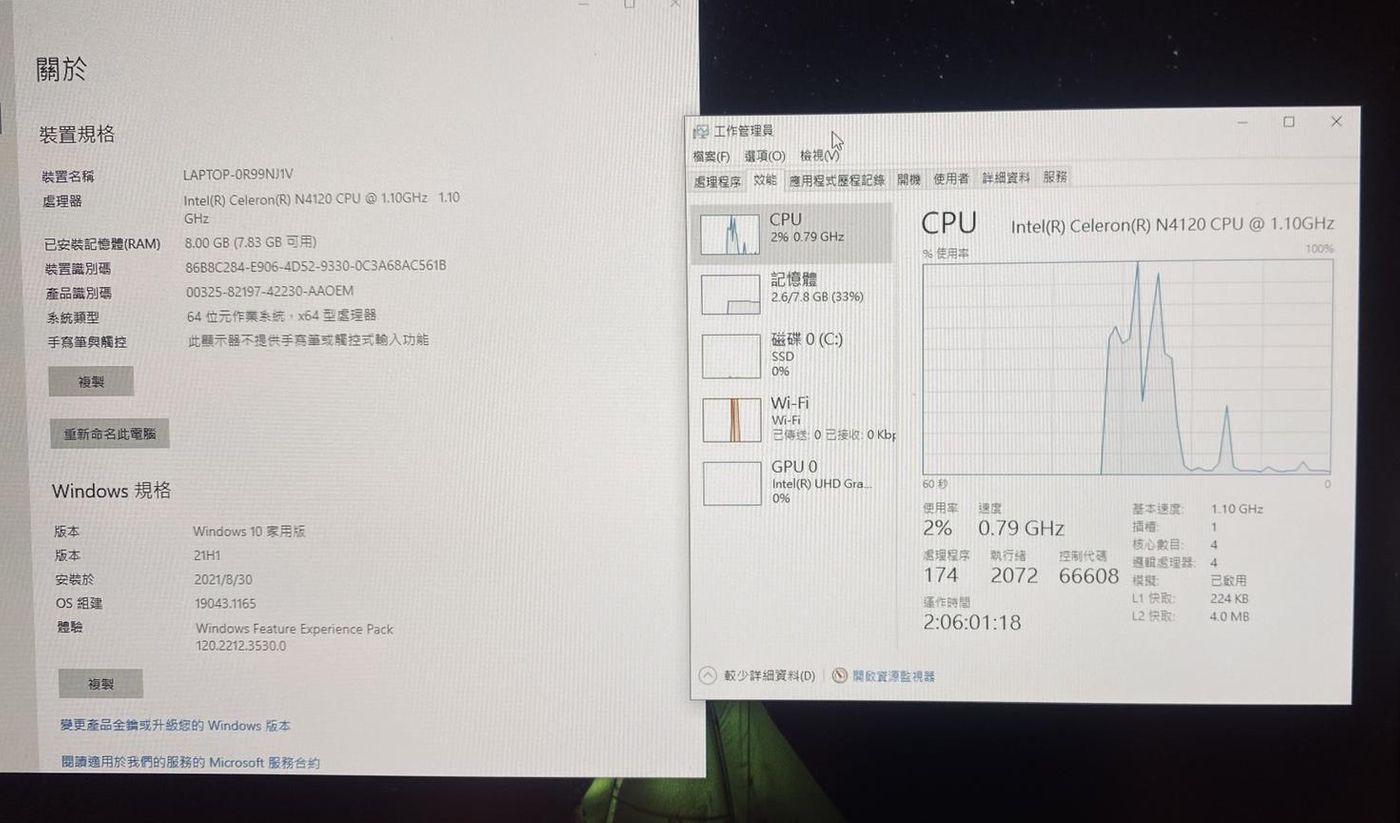
這是電腦上的規格說明,是 Windows 10 家用版,可以正常安裝網路上的軟體。

開機後待機狀態,8G 記憶體使用率約 33%,未來會隨著安裝的軟體變多,使用率也會變高,但注意待機狀態不要超過 60 % 以上。
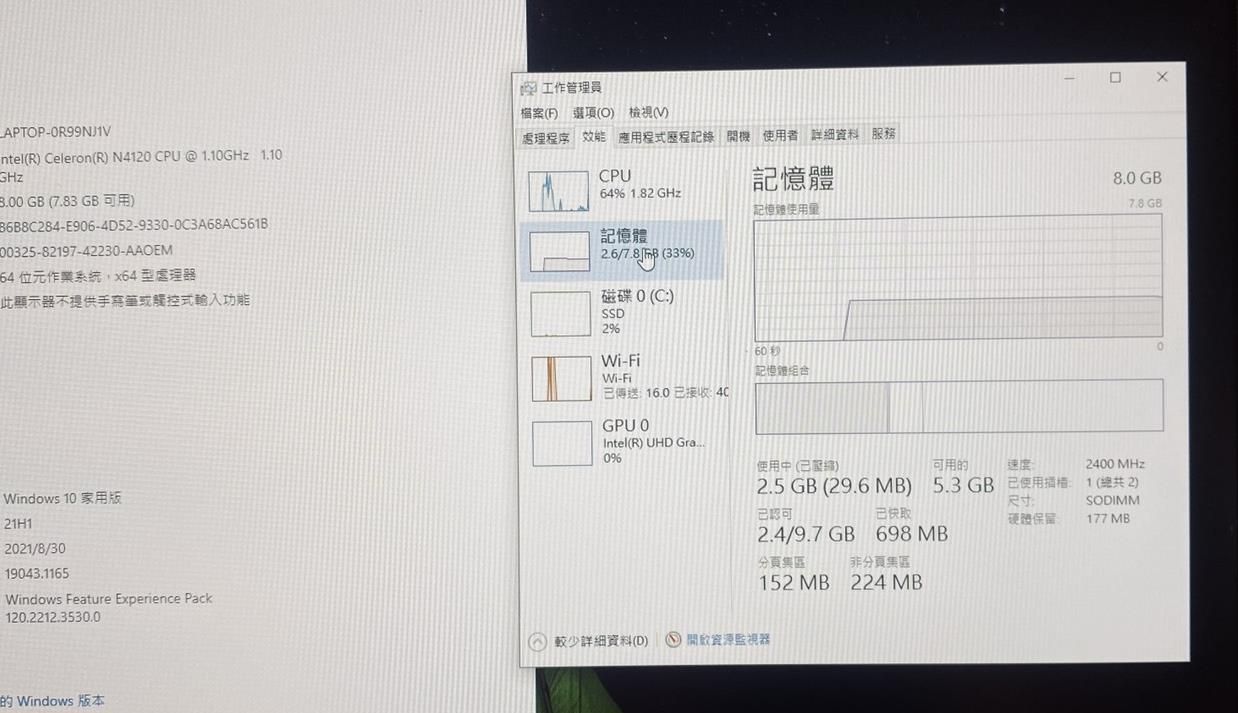
一開始的硬碟空間扣掉作業系統後,還有 182G 可以使用。
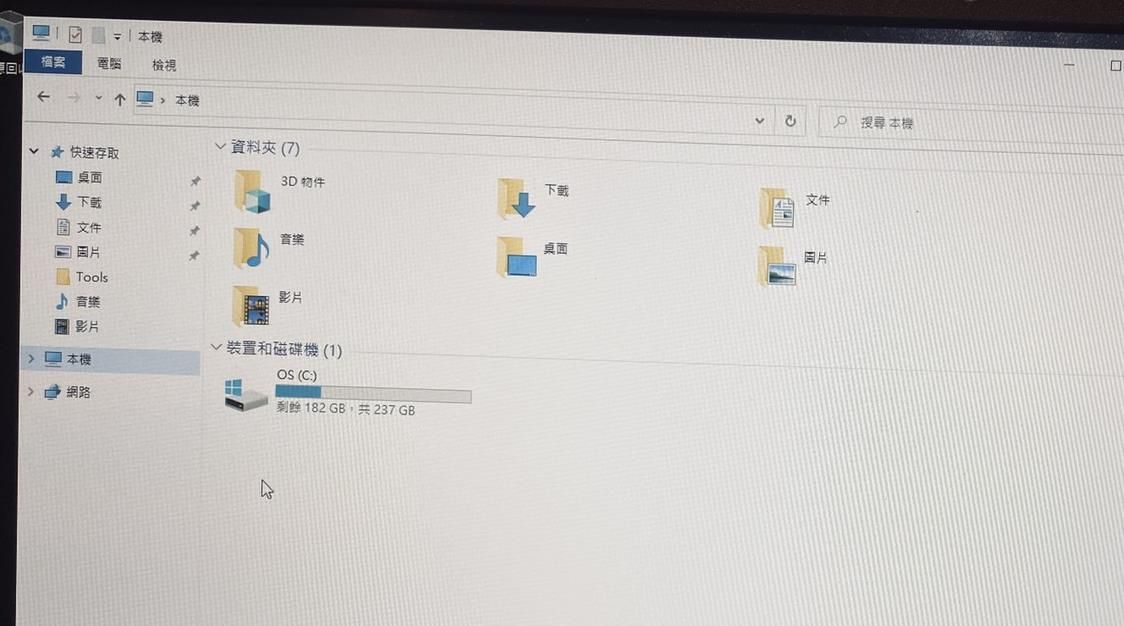
開啟 Youtube 網頁測試
這是我開啟 Youtube 網頁播放歌曲的 CPU 檢視,一開始都會讓 CPU 飆高到 100%,但隨後就會降下來,在持續播放影片時 CPU 維持在 20-30 % 左右。
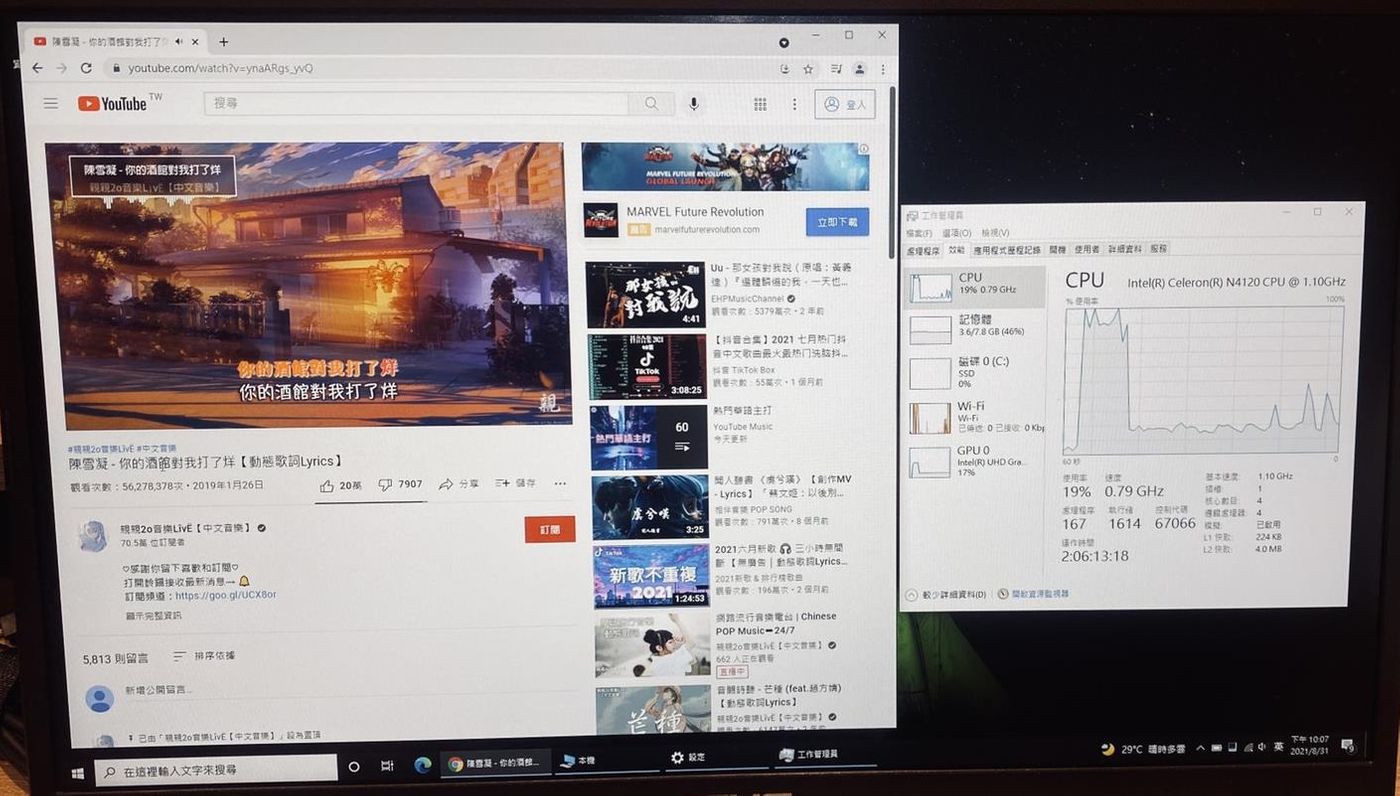
音樂喇叭測試
這是我用 iPhone 11 錄製的音樂影片,我是覺得音質不錯,音量也可以調整很大聲。
效能優化調整
對於新買來的筆電,我建議要移除一些用不到的軟體,現在的筆電廠商都會在作業系統內安裝一堆軟體,很多跟本用不到,還會影響電腦效能。
如果你是買這台筆電的話,本身效能已經很吃緊了,那更不能被廠商安裝的軟體影響效能,強烈建議要到控制台移除用不到的軟體。
開啟設定裡面的「應用程式」。
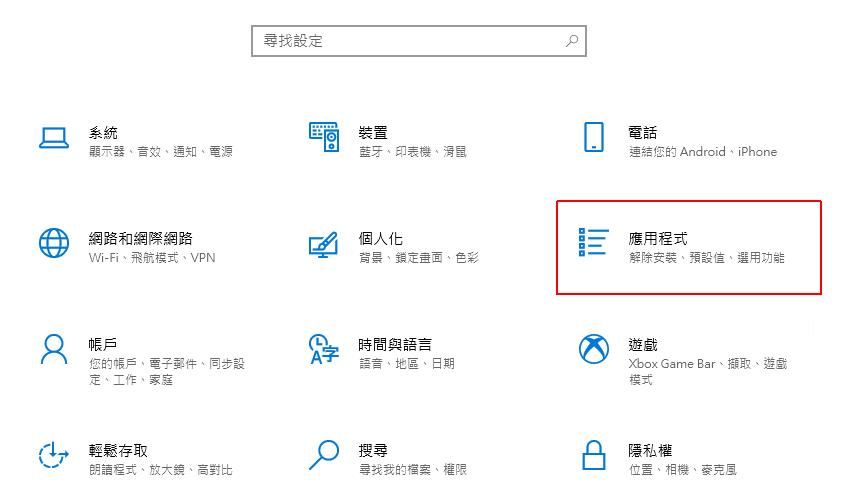
然後看一下內建裝在裡面的軟體,那些是用不到的,就直接移除了。
我貼上來的圖,是我移除後的結果,這樣電腦速度就會提昇不少。
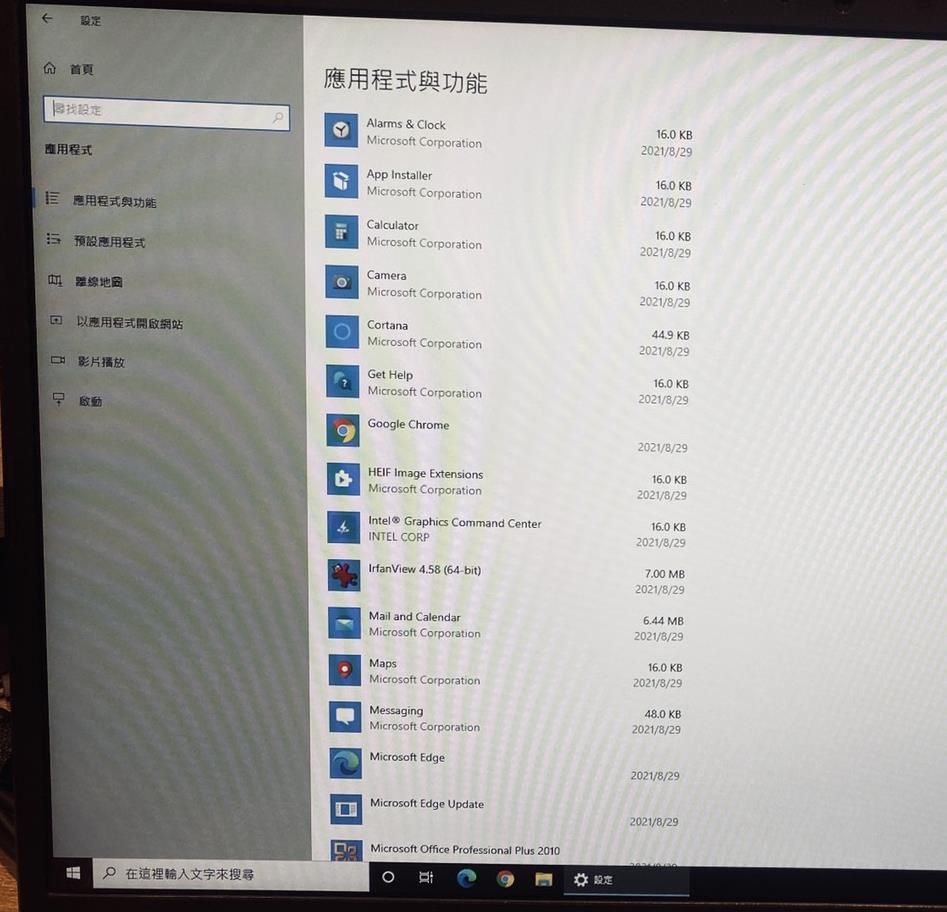
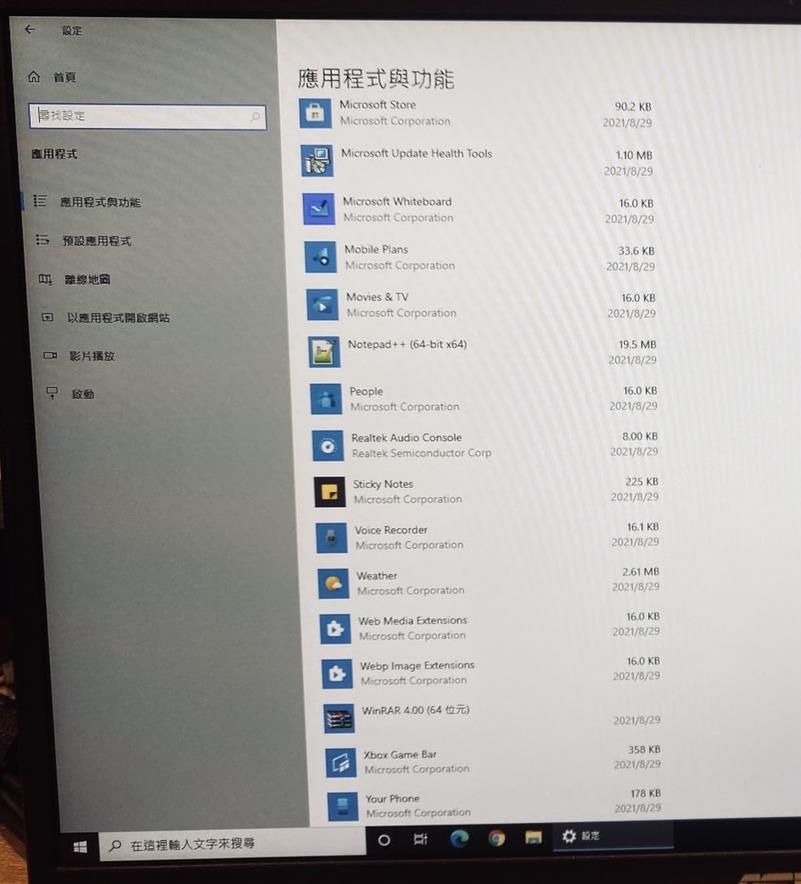
如果很多軟體看不懂,不敢亂移除的話,也沒關係,只要確保它開機時不要執行就好,這樣就不會影響效能了。
有一個建議移除的是防毒軟體,因為 Windows 10 內建就有防毒軟體了,ASUS 筆電又加裝防毒軟體,其實功能重複了。
而且這個加裝的防毒軟體會影響許多效能,所以我是建議移除掉比較好,這樣用起來才會比較順。
使用心得
這台筆電除了 CPU 慢以外,其他的規格都是很好的,而 CPU 慢就會看到執行時容易滿載 100%。
如果你發現 CPU 100% 的時候,可以先等一下,等它降下來後,再執行其他的動作。
其實正常使用時,也不需要特別在意 CPU,只要覺得順就好了。
而這台電腦的定位就是在文書機,所以不要太期待在畫面和遊戲上的表現也要很好,如果只是一般的上網、看影片、打報告,那都是沒有問題的,還會覺得超順。
要檢查效能是否在正常的狀態,可以讓電腦在開機後,不執行任何的程式,觀察 CPU 是不是在 10% 以下,如果都在 10% 以下的話,就很正常。
如果都沒執行程式就佔了 10% 以上的話,先看看是不是作業系統在更新,通常更新也會讓 CPU 飆高。
如果作業系統沒有更新,再檢查是不是預設執行了其它軟體,佔用效能了。
我家有 3 個女生,一看到這台筆電的外型,馬上就被吸引了,還搶著要,哈哈。
他們已經在期待用 15.6 吋來追劇,那種舒服的感受了。
我長期一直買 ASUS 的筆電就是因為他們在外型上很用心,而價格又平價,所以我總是以 ASUS 筆電為優先考量。
如果發生問題故障了,送修也是很方便的,修完之後還會直接宅配到我家。
我選擇這台電腦做為 2 萬元以下的文書機,它的表現已經很好了,使用上不會感覺到卡頓。
主因還是在於 SSD 硬碟的關係,這是我選電腦優先考量的。
想要買到平價好用電腦的密訣就是:
- 使用 SSD 硬碟
- 降低 CPU 規格
- 記憶體至少 8 G。
掌握這 3 點就可以了。
如果你也喜歡這台筆電的話,可以點擊以下的連結去購買。
ASUS 華碩 E510MA 總共有 4 種顏色可選擇,分別是夢幻白 玫瑰金 夢想藍 星夜黑 可以選擇。
如果要買 14 吋的夢幻白也是有的,售價 $15,900,商品介紹點這裡。
